Ubuntu14.04でShinyServerをセットアップする方法
前書き ##
[ Shiny](http://shiny.rstudio.com/)は、ユーザーがRコードをインタラクティブなWebページに変換できるようにするRパッケージです。 [Shinyサーバー](http://www.rstudio.com/products/shiny/shiny-server/)は、RStudioが提供するサーバーで、Web上でShinyアプリケーションをホストおよび管理するために使用できます。 Shiny Serverは、Shinyアプリケーションのホストに加えて、[Interactive R Markdown Documents](http://rmarkdown.rstudio.com/)もホストできます。 Shiny Serverには、無料のオープンソースバージョンと、より多くの機能を備えた有料のプロフェッショナルバージョンの両方があります。
このガイドでは、Ubuntu14.04を実行しているTencent [CVM](https://cloud.tencent.com/product/cvm?from=10680)でオープンソースのShinyServerをセットアップする方法を学習します。 CVMが異なるバージョンのUbuntuまたは異なるLinuxディストリビューションを実行している場合でも、ほとんどの手順は適用されますが、特定のディストリビューションに一致するようにいくつかのコマンドを変更する必要がある場合があります。このガイドを使用して、Shiny ServerProfessionalをセットアップすることもできます。このガイドを完了してから約10〜15分かかります。
前提条件
このチュートリアルでは、次のものが必要になります。
- Ubuntu 14.04 Tencent CVM、2 GB RAM、サーバーを持っていない学生は[こちら](https://cloud.tencent.com/product/cvm?from=10680)から購入できますが、個人的には無料のTencent Cloud [開発者ラボ](https://cloud.tencent.com/developer/labs?from=10680)を使用して実験することをお勧めします、インストールを学習した後、[サーバーの購入](https://cloud.tencent.com/product/cvm?from=10680)。
- CVMにインストールされているRの最新バージョン([Ubuntu 14.04でRを設定する方法](https://cloud.tencent.com/developer/article/1355778?from=10680))
- sudo権限を持つ非rootユーザー。
このチュートリアルのすべてのコマンドは、root以外のユーザーとして実行する必要があります。コマンドでルートアクセスが必要な場合は、先頭に「sudo」が表示されます。
**注:**このガイドの残りの部分で、サーバーのIPが表示されたら、それをCVMのIPに置き換える必要があります。
ステップ1-Shinyをインストールする
Shiny Serverをインストールする前に、shinyRパッケージをインストールする必要があります。サーバー上のすべてのユーザーが利用できるように shinyをインストールします。
sudo su --c "R -e \"install.packages('shiny', repos='http://cran.rstudio.com/')\""
注: Rに精通している場合は、コマンドラインからではなくRから直接パッケージをインストールすることをお勧めします。ここで使用する方法は、現在Rを実行しているユーザーだけでなく、すべてのユーザーにインストール済みパッケージを確実にインストールするための最も安全な方法です。
ステップ2-ShinyServerをインストールする
** GDebi **ツールを使用してShinyServerをインストールするため、最初にインストールする必要があります。
sudo apt-get install gdebi-core
これで、ShinyServerをダウンロードする準備が整いました。 CVMが64ビットUbuntuを実行していると仮定して、次のコマンドを使用してShinyServerをダウンロードします。
wget -O shiny-server.deb http://download3.rstudio.org/ubuntu-12.04/x86_64/shiny-server-1.3.0.403-amd64.deb
これにより、執筆時点で最新のShinyServerであるShinyServerバージョン1.3.0.403がダウンロードされます。最新バージョンをダウンロードしたい場合は、[Shiny Server公式ダウンロードページ](http://www.rstudio.com/products/shiny/download-server/)で最新バージョンを確認し、URLを変更してください。 32ビットオペレーティングシステムまたはUbuntu以外のディストリビューションを実行している場合、オペレーティングシステムの具体的な手順については、[Shiny Serverダウンロードページ](http://www.rstudio.com/products/shiny/download-server/)を参照する必要がある場合があります。
次に、** GDebi **を使用してダウンロードしたファイルをインストールします。
sudo gdebi shiny-server.deb
これで、ShinyServerがポート 3838にインストールされて実行されます。あなたは http:// your_server_ip:3838 /でできるはずです
デフォルトのウェルカム画面を参照してください。
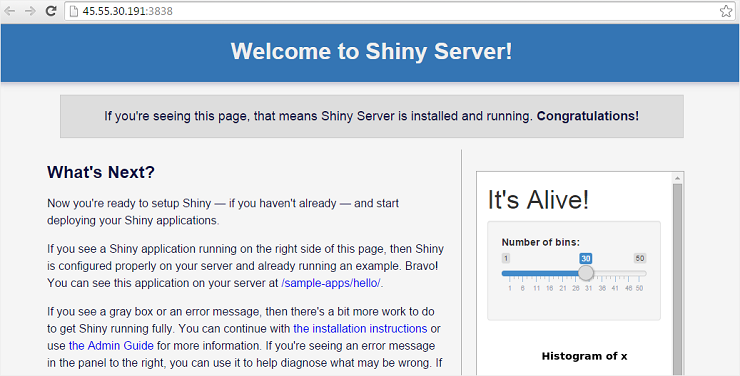
http:// your_server_ip:3838 / sample-apps / hello /にアクセスして、ShinyServerが正しく機能していることを確認できます。
ステップ3-インタラクティブマークダウンドキュメントをホストする
Shiny Serverは、Shinyアプリケーションをホストするだけでなく、インタラクティブなRマークダウンドキュメントをホストするためにも使用できます。インタラクティブなRマークダウンドキュメントの詳細については、[RStudioの公式Rmarkdown Webサイト](http://rmarkdown.rstudio.com/)を参照してください。
この時点で、ShinyアプリケーションをホストできるShinyサーバーが機能しているはずですが、 rmarkdownRパッケージがインストールされていないため、インタラクティブなRマークダウンドキュメントをまだホストできません。 Shiny Serverには、次の http:// your_server_ip:3838 / sample-apps / rmd /の場所から入手できるサンプルのインタラクティブドキュメントが付属しています。ここでそのURLにアクセスすると、エラーが表示されます。
rmarkdownパッケージをインストールして修正しましょう。
sudo su --c "R -e \"install.packages('rmarkdown', repos='http://cran.rstudio.com/')\""
これで、Shiny Serverは、インタラクティブなRマークダウンドキュメントとShinyアプリケーションを実行するように設定されました。インタラクティブドキュメントが有効であることを確認するには、 http:// your_server_ip:3838 / sample-apps / rmd /にアクセスして、エラーがないことを確認します。
ステップ4-ShinyServer Professionalをインストールする(オプション)
Shiny Server Professionalライセンスを購入し、このサーバーでライセンスを使用する場合は、この手順のみを実行してください。
ライセンスを購入すると、RStudioからShiny ServerProファイルをダウンロードするためのURLが提供されます。 Shiny ServerProファイルをダウンロードします。
wget -O shiny-server-pro.deb Shiny_Server_Pro_URL
Shiny ServerProをインストールします。
sudo gdebi shiny-server-pro.deb
また、Shiny ServerProをアクティブ化するために必要な製品キーを取得します。
sudo /opt/shiny-server/bin/license-manager activate Product_Key
Shiny Server Proを再起動して、アクティブ化されたバージョンを開始します。
sudo reload shiny-server
次の一歩 ##
これで、Shinyアプリケーションまたはインタラクティブドキュメントをホストできる強力なShinyサーバーができました。シャイニーサーバーの設定ファイルは / etc / shiny-server / shiny-server.confにあります。デフォルトでは、 / srv / shiny-server /ディレクトリにあるアプリケーションにサービスを提供するように構成されています。これは、配置されたすべてのShinyアプリケーションが一般に公開され、一般の人が / srv / shiny-server / app_name、http:// your_server_ip:3838 / app_name /にアクセスして入手できることを意味します。
[Shiny Server管理者ガイド](http://rstudio.github.io/shiny-server/latest/)をチェックして、正確なニーズに応じてサーバーをカスタマイズする方法とサーバーを管理する方法を学ぶことをお勧めします。
光沢のあるアプリケーションの作成の詳細については、[rstudio.com](http://shiny.rstudio.com/tutorial/)の[チュートリアル](http://shiny.rstudio.com/tutorial/)をお読みください。
インタラクティブなRマークダウンドキュメントの作成について詳しくは、[rstudio.com](http://rmarkdown.rstudio.com/)のRマークダウンページをご覧ください。
結論として ##
このガイドでは、Ubuntu 14.04 TencentCVMでShinyServerをセットアップするために必要な手順を完了しました。 Shiny Serverをセットアップすることにより、公的にアクセス可能な方法でWeb上でShinyアプリケーションとインタラクティブなRドキュメントをホストできます。
その他のUbuntuチュートリアルについては、[Tencent Cloud + Community](https://cloud.tencent.com/developer?from=10680)にアクセスして詳細を確認してください。
参照:「Ubuntu14.04でShinyサーバーをセットアップする方法」
Recommended Posts